Solucionar el error de contenido no disponible en la aplicación de Android o iOS de Instagram Threads
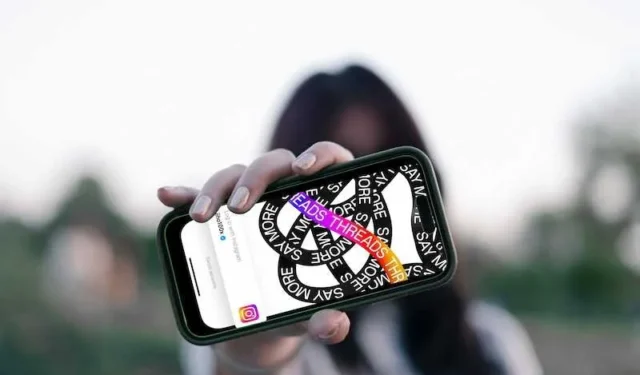
Instagram Threads se ha convertido rápidamente en una plataforma de referencia para compartir publicaciones de texto y conectarse con amigos cercanos. Si bien ofrece una experiencia de usuario optimizada, no está exenta de peculiaridades. Un problema que ha estado molestando a los usuarios últimamente es el mensaje de error «Contenido no disponible», un obstáculo que puede interrumpir el flujo de redes sociales.
¿Qué causa el mensaje de error «Contenido no disponible» en los hilos?
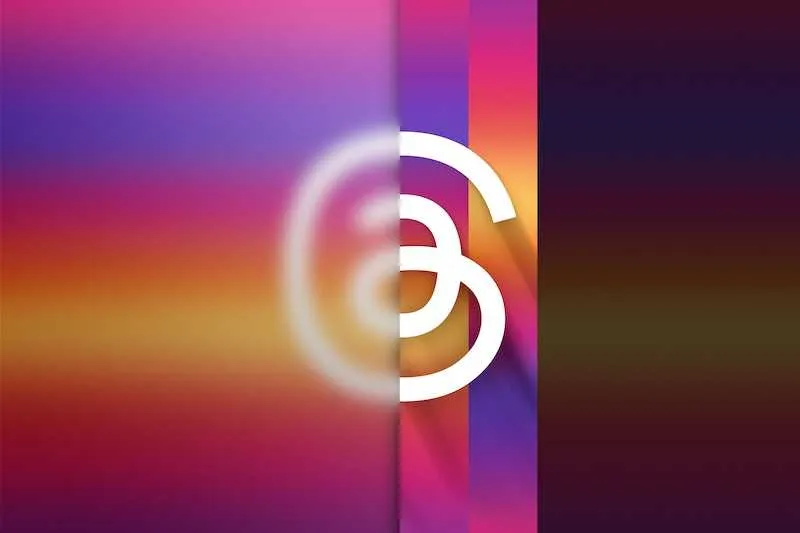
El error «Contenido no disponible» en la aplicación Instagram Threads puede ser un verdadero freno para el estado de ánimo. Este problema suele surgir de algunos factores clave. Una conexión a Internet inestable puede ser una de ellas. Los subprocesos necesitan una conexión sólida para funcionar correctamente, por lo que si estás en una red irregular, es más probable que veas este error.
Otra causa frecuente es ejecutar una versión desactualizada de la aplicación Threads. Los desarrolladores modifican y mejoran constantemente las aplicaciones, y si no estás actualizado, te estás perdiendo esas correcciones. Los problemas del servidor también pueden estar en juego, especialmente durante momentos de mucho tráfico o períodos de mantenimiento. En tales casos, sólo puedes esperar a que la gente de Instagram o Meta solucione las cosas.
Cómo solucionar problemas y corregir el error de contenido no disponible en la aplicación Instagram Threads para Android o iOS
Comprobación de la conectividad a Internet
Seamos realistas; Una conexión a Internet estable es la columna vertebral de cualquier actividad en línea, y Instagram Threads no es una excepción. Si tu Internet no funciona , Threads hará lo mismo. Es como intentar conducir con una rueda pinchada; no llegarás muy lejos.
¿Entonces que puedes hacer? Una solución rápida podría ser alternar entre Wi-Fi y datos móviles. A veces un simple cambio puede hacer maravillas. Si estás conectado a Wi-Fi, intenta desconectarte y luego volver a conectarte. Es el equivalente digital de «¿Has intentado apagarlo y encenderlo de nuevo?»
Otro truco bajo la manga podría ser el modo avión. Habilitarlo durante unos segundos y luego deshabilitarlo puede actualizar la configuración de red de su teléfono. Es un pequeño reinicio ingenioso que no lleva tiempo pero que puede resolver problemas menores de conectividad.
Actualización de la aplicación Threads
Mantener actualizada la aplicación Threads es como realizarle un chequeo médico periódico. Una aplicación desactualizada puede ser un caldo de cultivo para fallos y errores. Por lo tanto, mantener la aplicación en óptimas condiciones es crucial para un rendimiento óptimo.
¿Se pregunta cómo buscar actualizaciones? Es un proceso sencillo y así es como puede hacerlo:
Para usuarios de Android:
- Abra Google Play Store en su dispositivo.
- Toque el ícono de menú (tres líneas horizontales) en la esquina superior izquierda.
- Seleccione «Mis aplicaciones y juegos».
- Busque los hilos de Instagram en la lista y toque «Actualizar» si está disponible.
Para usuarios de iOS:
- Abra la App Store en su iPhone o iPad.
- Toca el ícono de tu perfil en la esquina superior derecha.
- Desplácese hacia abajo para ver las actualizaciones pendientes.
- Localice los hilos de Instagram y toque «Actualizar» si aparece en la lista.
Ahí tienes. Un par de toques y listo. Mantener su aplicación actualizada garantiza que obtendrá la mejor experiencia posible, sin los molestos errores.
Borrar caché y datos
El caché acumulado puede ralentizar la aplicación Threads e incluso provocar errores como «Contenido no disponible». Borrar este caché puede ser una forma rápida y eficaz de mejorar el rendimiento de la aplicación.
A continuación se explica cómo borrar el caché y los datos de los hilos de Instagram:
Para usuarios de Android:
- Abra la aplicación Configuración de su dispositivo.
- Toca «Aplicaciones y notificaciones».
- Busque y toque Hilos de Instagram.
- Toca «Almacenamiento y caché».
- Finalmente, toque «Borrar caché» y «Borrar almacenamiento».
Para usuarios de iOS:
- Desafortunadamente, iOS no te permite borrar el caché de una aplicación directamente.
- Deberá desinstalar y reinstalar la aplicación Threads para lograr el mismo efecto.
Borrar el caché es una forma sencilla pero eficaz de resolver muchos problemas que puede encontrar con Threads. Ayuda a que la aplicación funcione mejor y puede solucionar rápidamente varios fallos.
Reinstalar la aplicación Threads
A veces, la mejor manera de resolver problemas persistentes con una aplicación es empezar de nuevo reinstalándola. Esta acción puede ser particularmente beneficiosa cuando has intentado otros pasos de solución de problemas sin éxito. La reinstalación puede hacer borrón y cuenta nueva, por así decirlo, eliminando cualquier problema persistente que no se solucionó al borrar el caché o actualizar la aplicación.
A continuación te explicamos cómo puedes desinstalar y luego reinstalar Instagram Threads:
Para usuarios de Android:
- Abra la aplicación Configuración de su dispositivo.
- Vaya a «Aplicaciones y notificaciones».
- Encuentra los hilos de Instagram y tócalo.
- Toca «Desinstalar».
- Regrese a Google Play Store para reinstalar la aplicación.
Para usuarios de iOS:
- Mantén presionado el ícono de la aplicación Threads en tu pantalla de inicio.
- Toca «Eliminar aplicación» y luego «Eliminar aplicación».
- Abra la App Store para descargar y reinstalar Threads.
Reinstalar la aplicación es un poco como un reinicio completo de tu teléfono; Es una medida más drástica pero puede ser increíblemente efectiva. Es un paso que darías cuando otros métodos menos intrusivos no hayan funcionado. Por lo tanto, si se encuentra agotado por problemas con Threads, una reinstalación podría ser el camino a seguir.
Encienda y encienda su enrutador
Lo creas o no, tu enrutador puede ser el culpable silencioso de los problemas de conectividad con aplicaciones como Threads. Un simple ciclo de encendido del enrutador a menudo puede resolver estos problemas actualizando la configuración de red. Es un proceso sencillo, pero puede ser un salvavidas cuando se enfrentan problemas técnicos persistentes en las aplicaciones.
A continuación, le indicamos cómo apagar y encender su enrutador de forma segura:
Desenchufe el enrutador:
- Localice el cable de alimentación conectado a la parte posterior de su enrutador.
- Desconéctelo de forma segura de la toma de corriente.
Esperar:
- Dale unos buenos 30 segundos. Esto permite que el enrutador se apague por completo y borre su memoria.
Vuelva a enchufarlo:
- Vuelva a conectar el cable de alimentación al enrutador.
- Espere a que se vuelvan a encender todas las luces, lo que indica que está listo para funcionar.
Cerrar sesión y volver a iniciarla
A veces las soluciones más simples son las más efectivas. Cerrar sesión y volver a iniciar sesión en la aplicación Threads puede hacer maravillas para solucionar problemas menores. Es similar a reiniciar la aplicación, actualizar su sesión y potencialmente resolver problemas como «Contenido no disponible».
Así es como puedes cerrar sesión y volver a entrar en Threads:
- Localizar configuración:
- Abra la aplicación Threads y vaya al menú de configuración, generalmente representado por un ícono de ajustes.
- Busque la opción de cerrar sesión:
- Desplácese hacia abajo hasta encontrar la opción «Cerrar sesión» y tóquela.
- Confirmar cierre de sesión:
- Es probable que reciba un mensaje que le preguntará si está seguro de que desea cerrar sesión. Confírmalo.
- Cierra la aplicación:
- Una vez que cierre la sesión, cierre la aplicación Threads por completo. Por lo general, esto significa eliminarlo de la lista de aplicaciones recientes.
- Reabrir y volver a iniciar sesión:
- Abra Threads nuevamente y vuelva a iniciar sesión con sus credenciales.
Después de volver a iniciar sesión, verifique si el problema persiste. Cerrar sesión y volver a iniciarla resuelve rápidamente problemas menores sin tener que seguir pasos de solución de problemas más complicados.
Comprobando el estado del servidor
A veces, el problema no está en tu aplicación o dispositivo; está al final del servidor. Saber cómo comprobar el estado del servidor puede ahorrarle muchos problemas innecesarios.
Una forma confiable de verificar el estado del servidor es a través de sitios web como Downdetector. Este sitio proporciona actualizaciones en tiempo real sobre varios servicios, incluido Threads. Si ve un aumento en los problemas reportados, es probable que se trate de un problema del servidor.
Si descubres que es un problema del servidor, la paciencia se convierte en tu mejor herramienta. Los problemas del servidor están fuera de su control y, por lo general, los resuelve el equipo técnico del proveedor de servicios. Esté atento al estado del servicio e intente acceder a Threads más tarde.
Conclusión
Ahí lo tiene, una mirada completa a cómo abordar el error «Contenido no disponible» en los hilos de Instagram. Desde verificar su conexión a Internet hasta actualizar la aplicación e incluso apagar y encender su enrutador, estos pasos están diseñados para que pueda volver a socializar sin problemas. Recuerde, la tecnología no es perfecta, pero con un poco de conocimiento, puede acercarse bastante.



Deja una respuesta